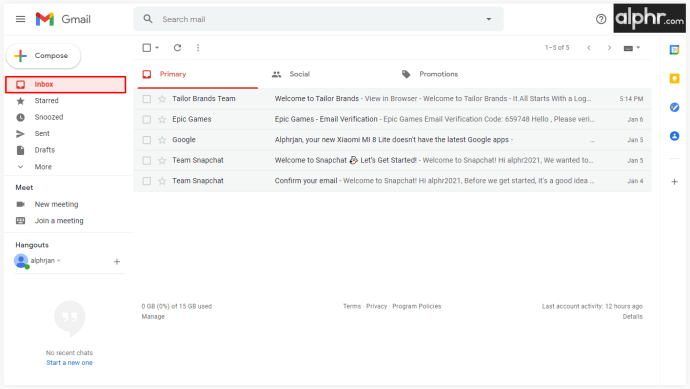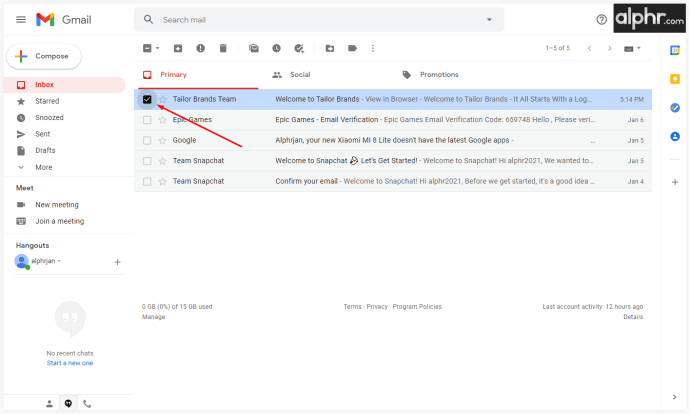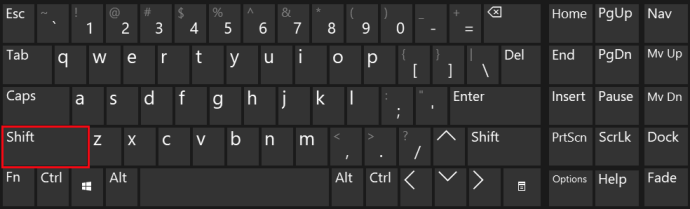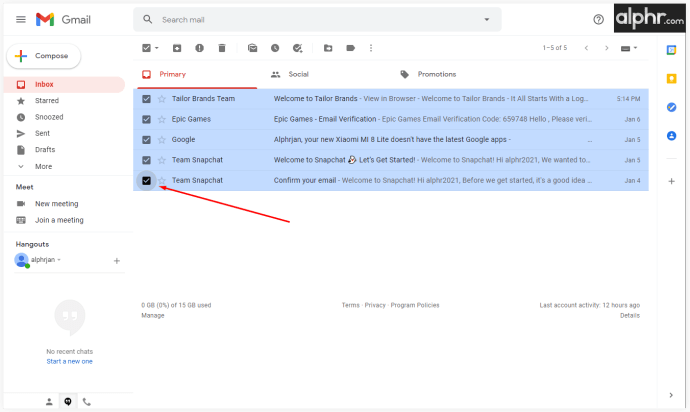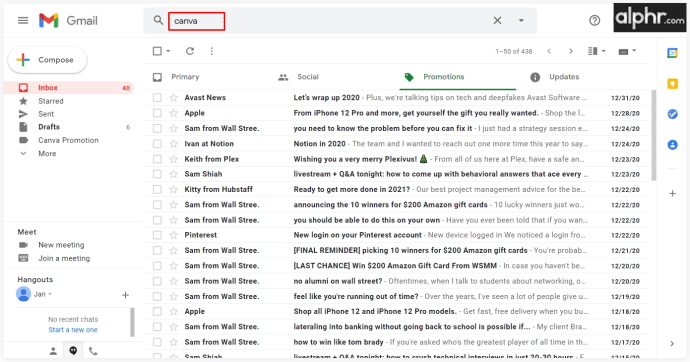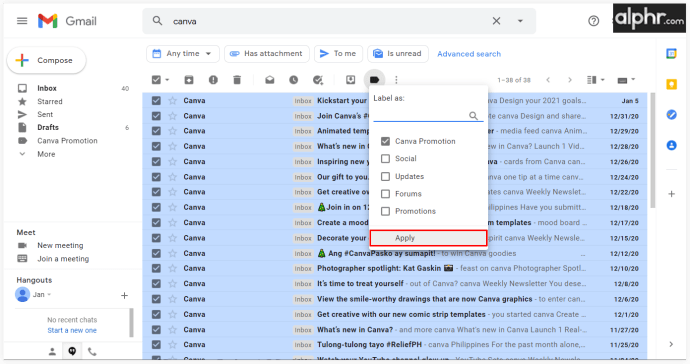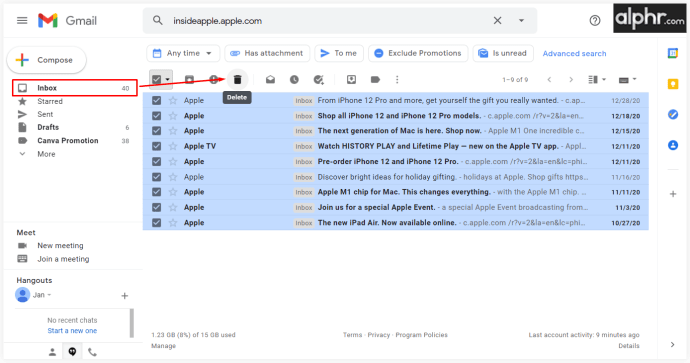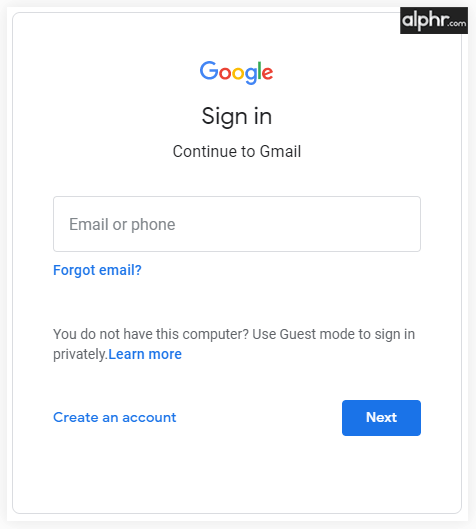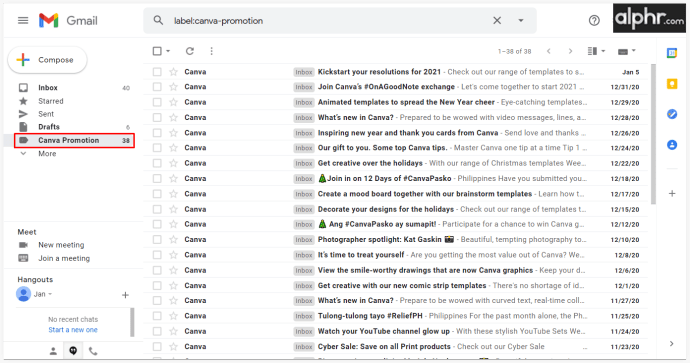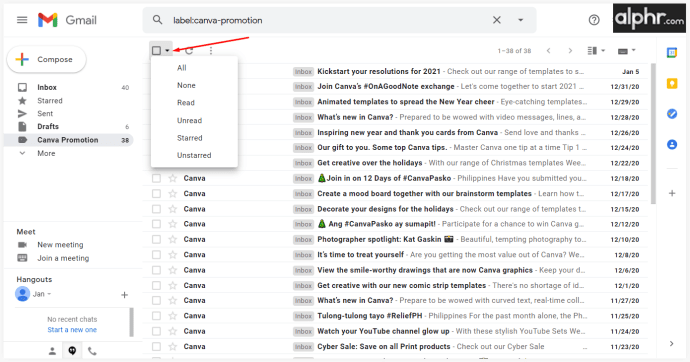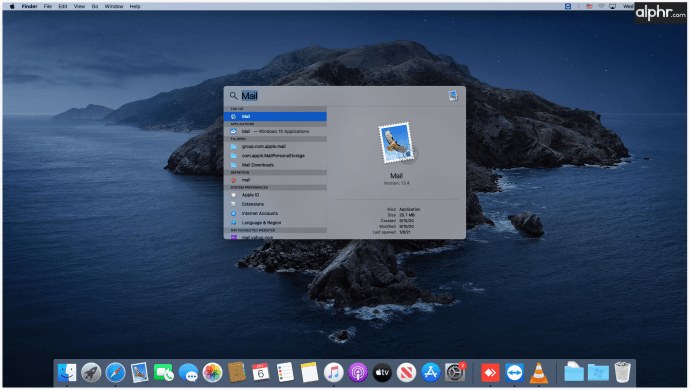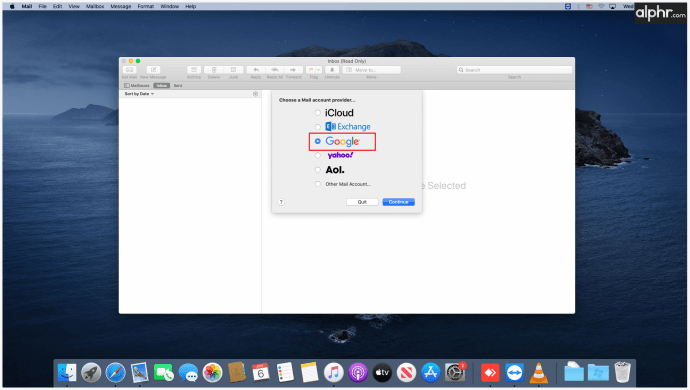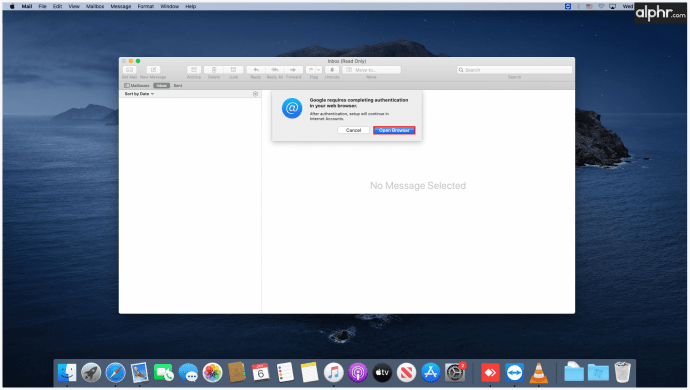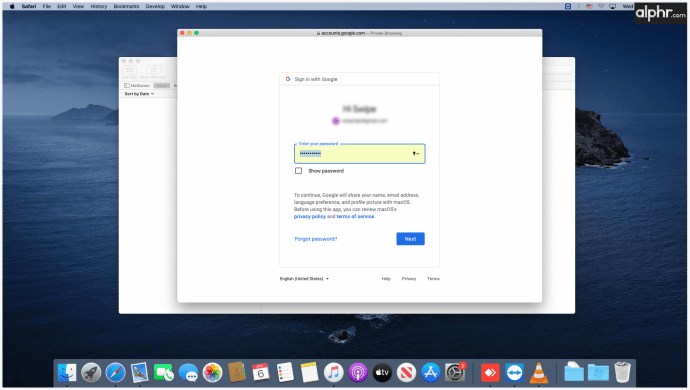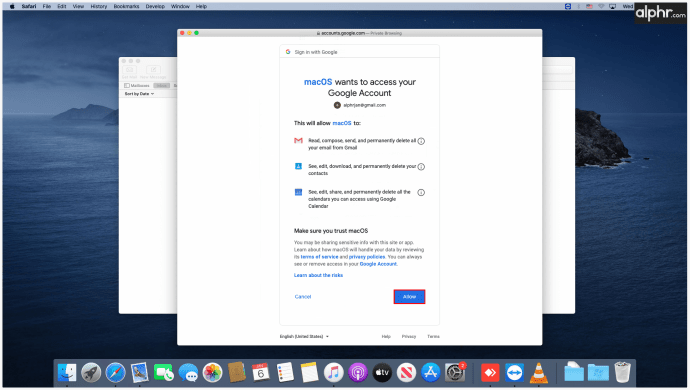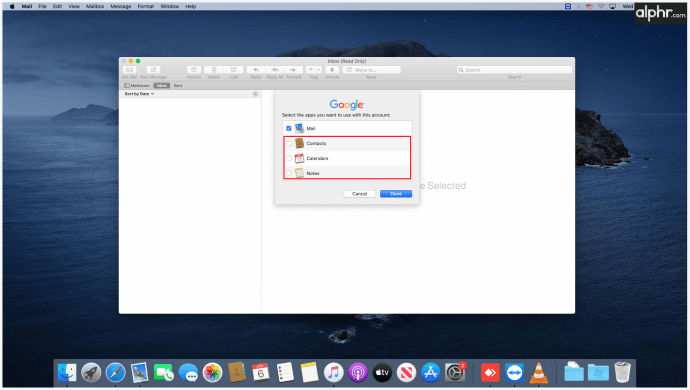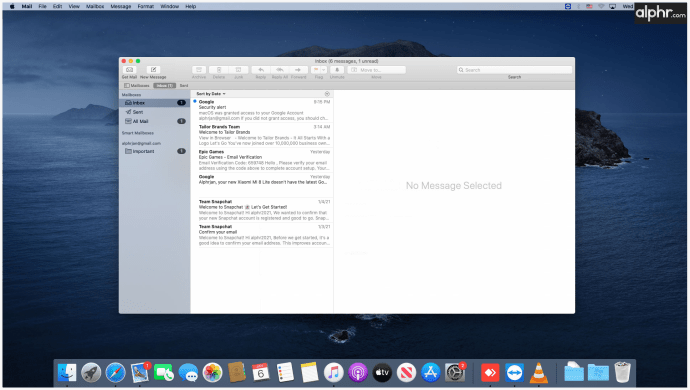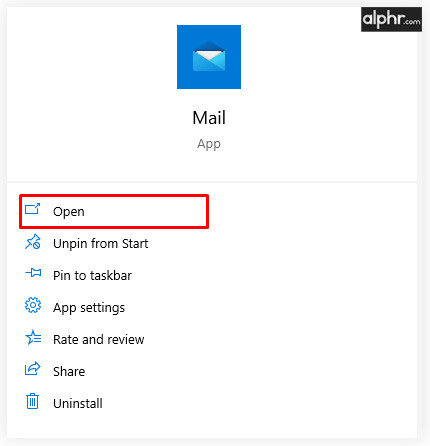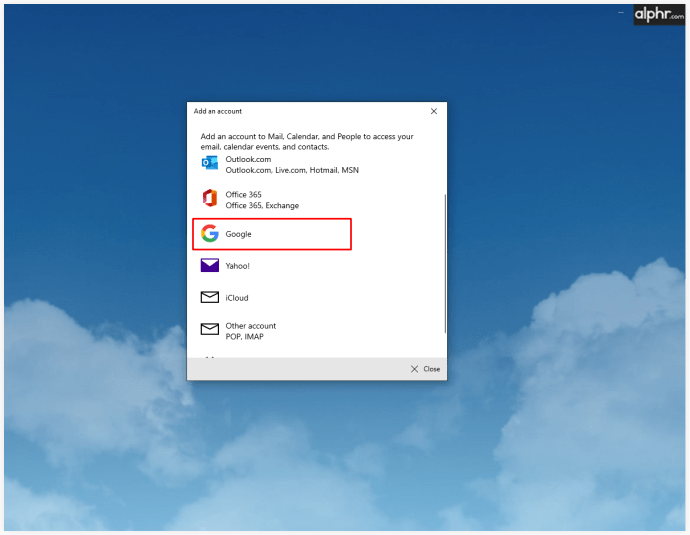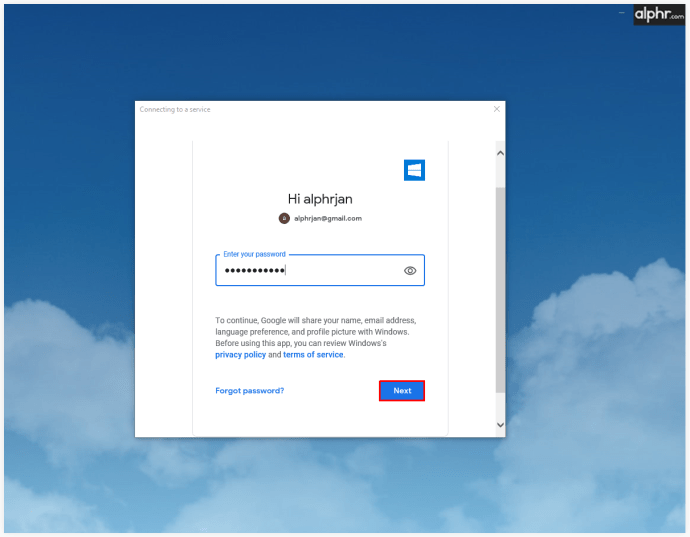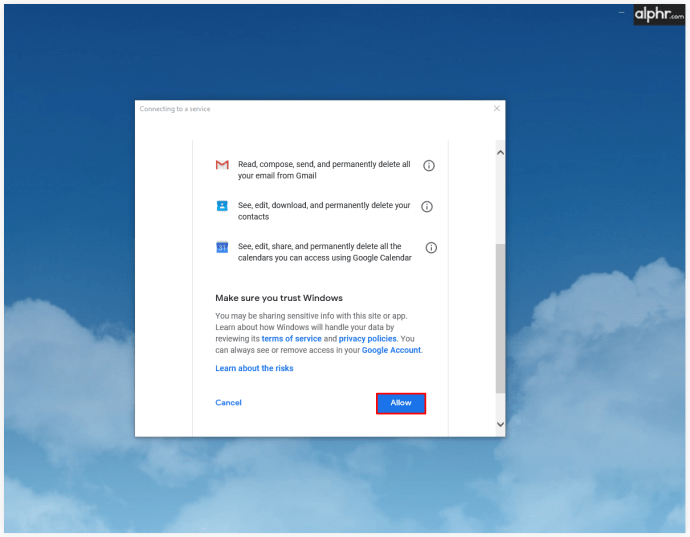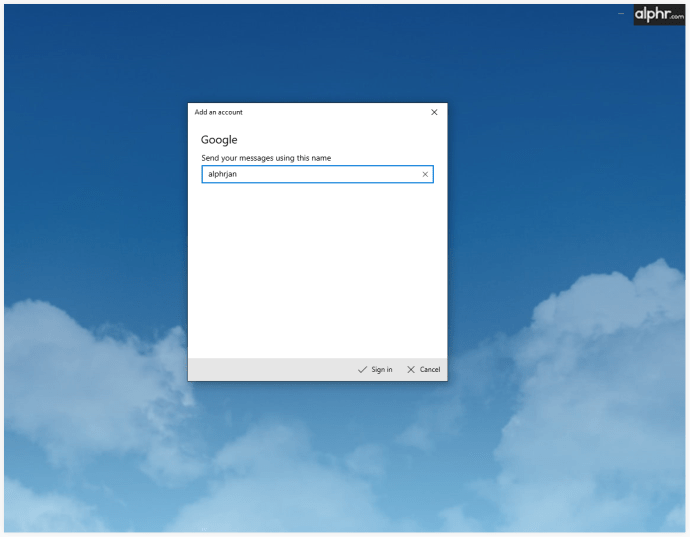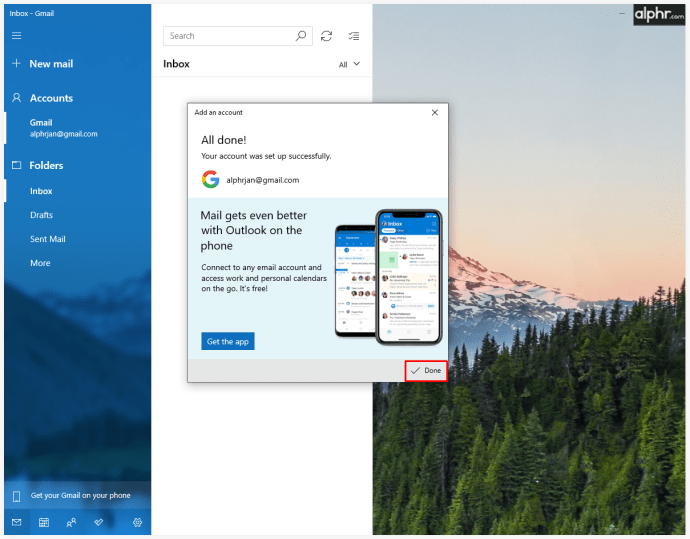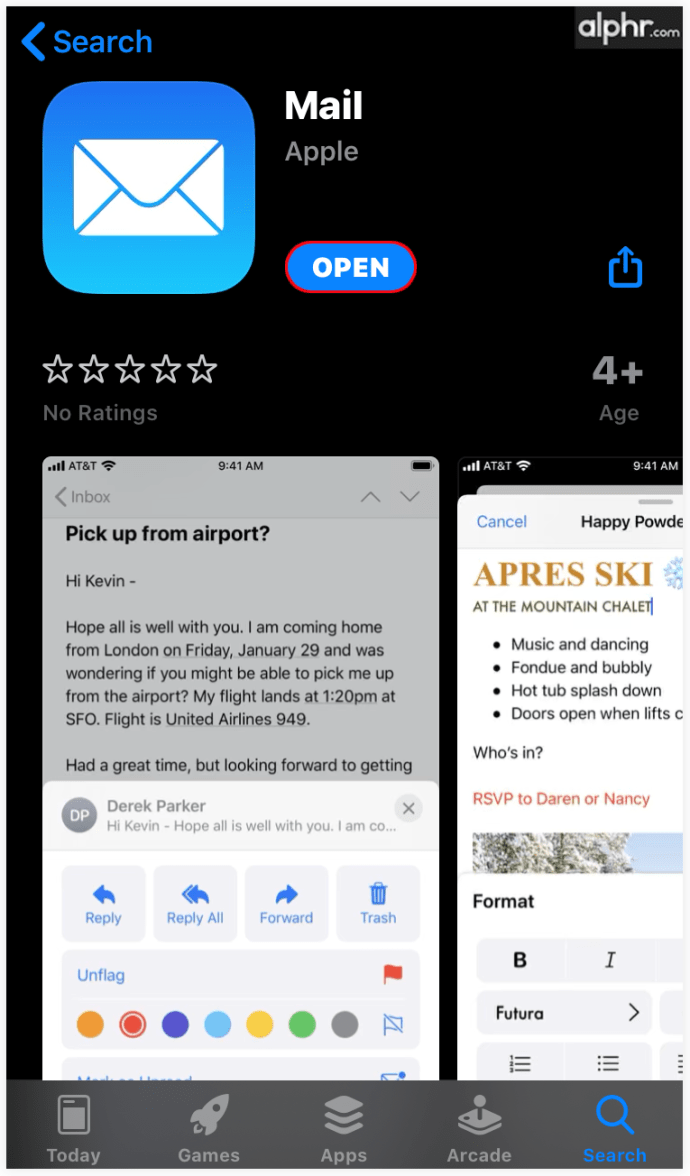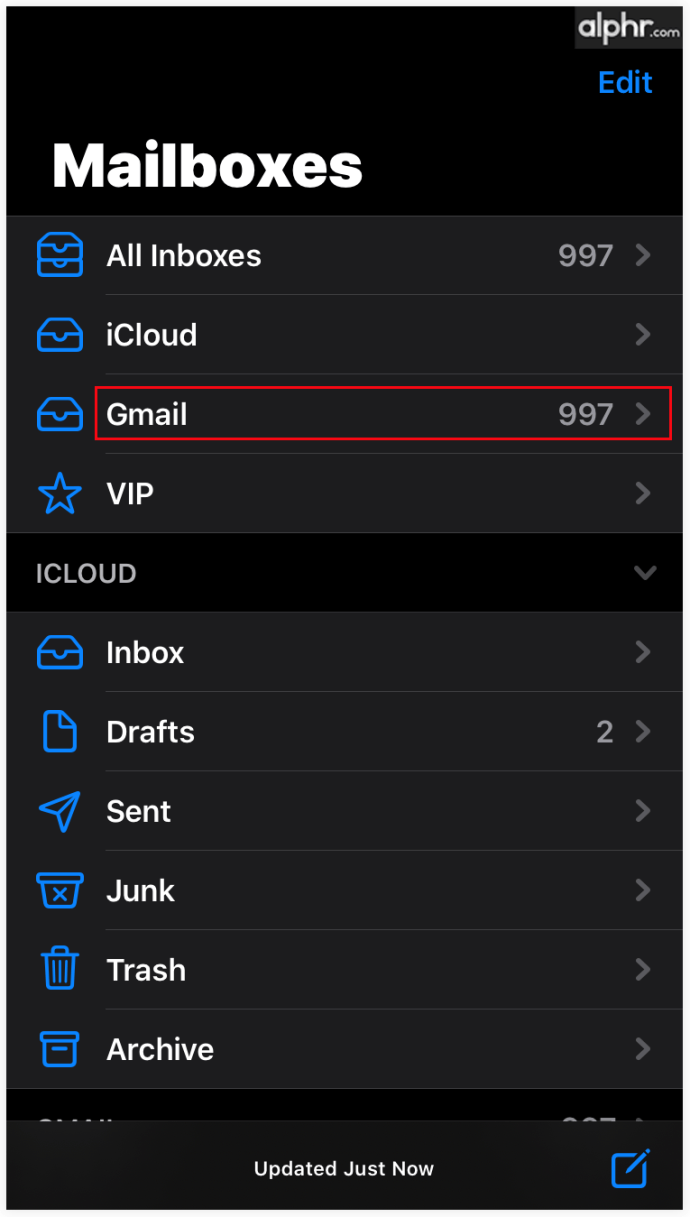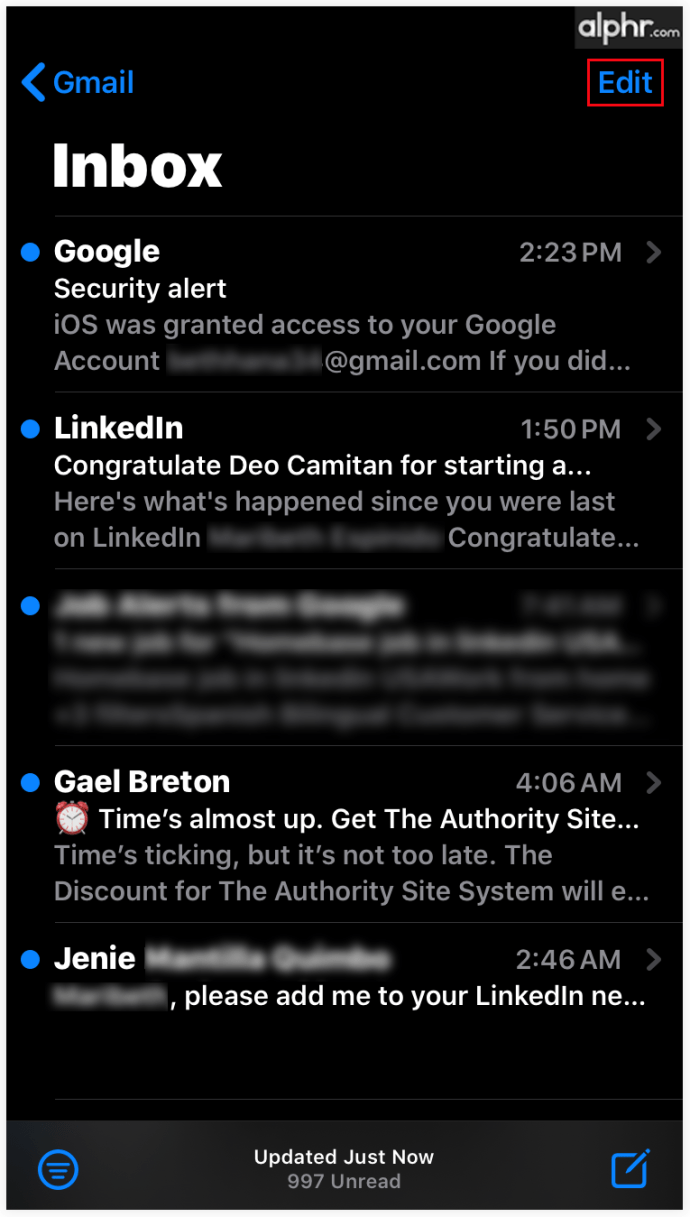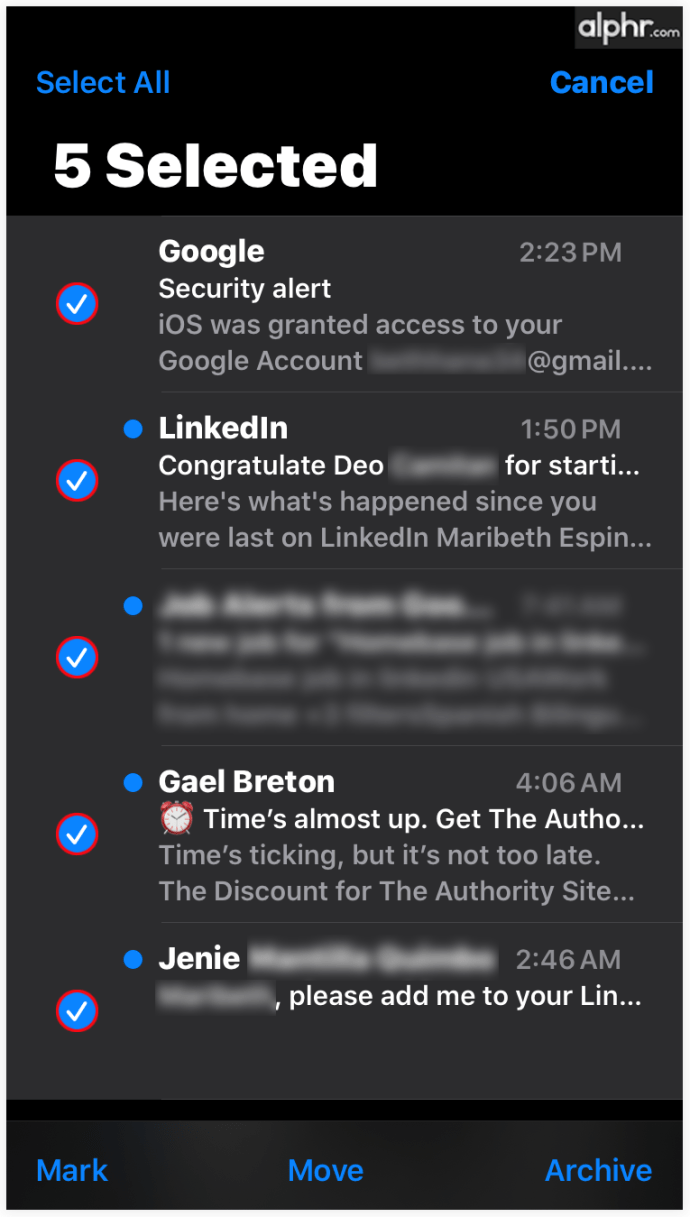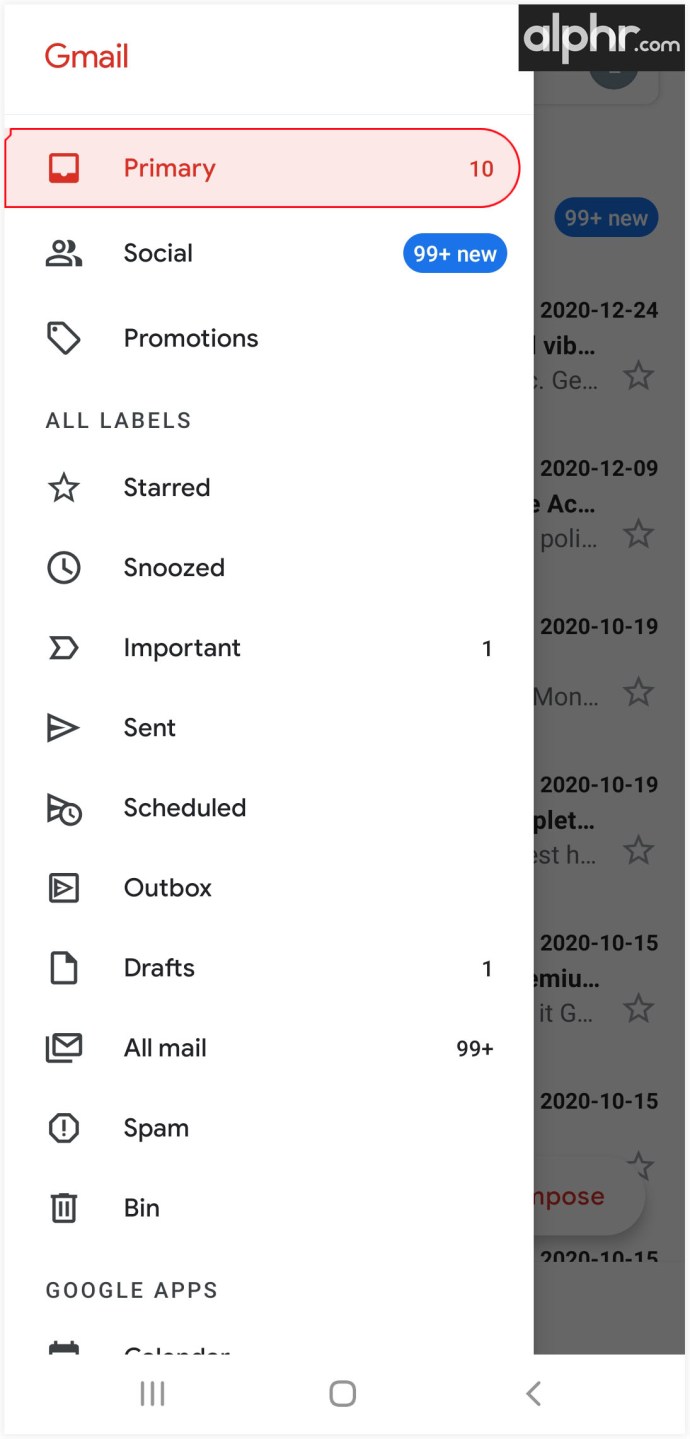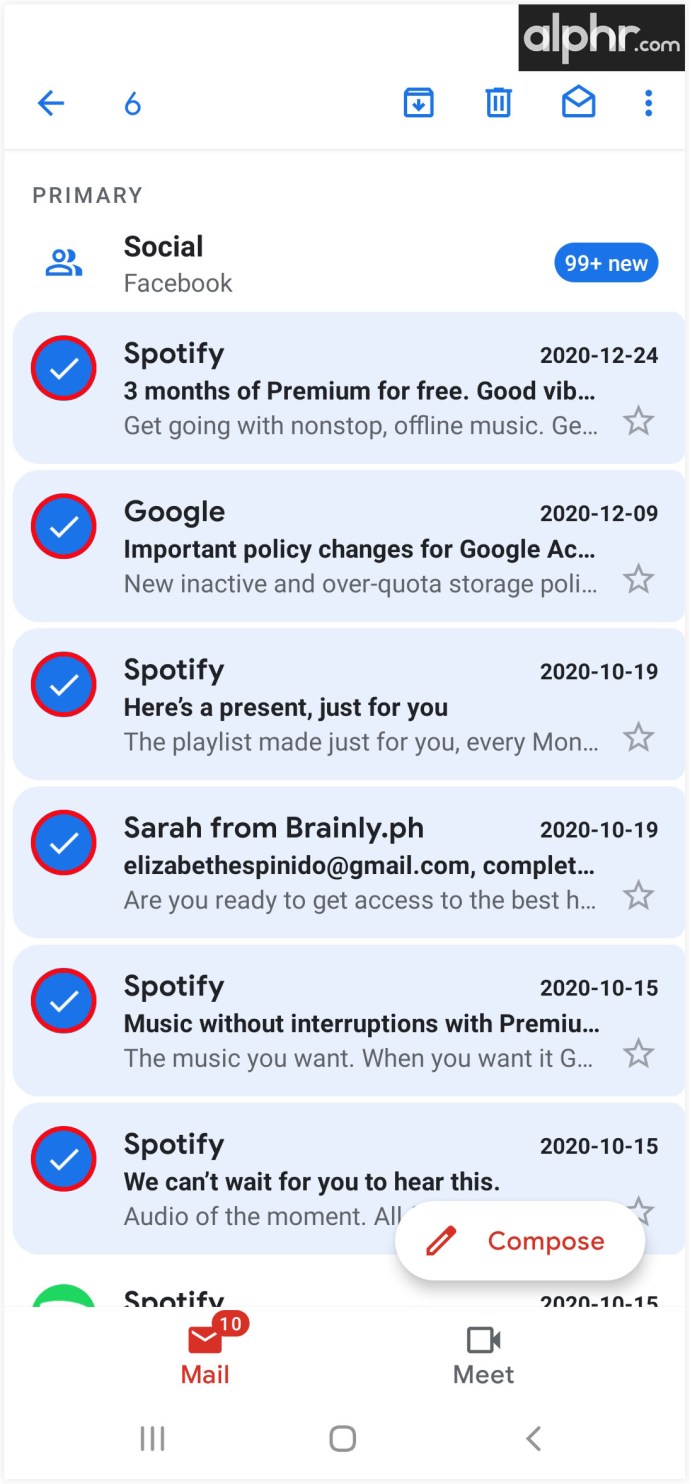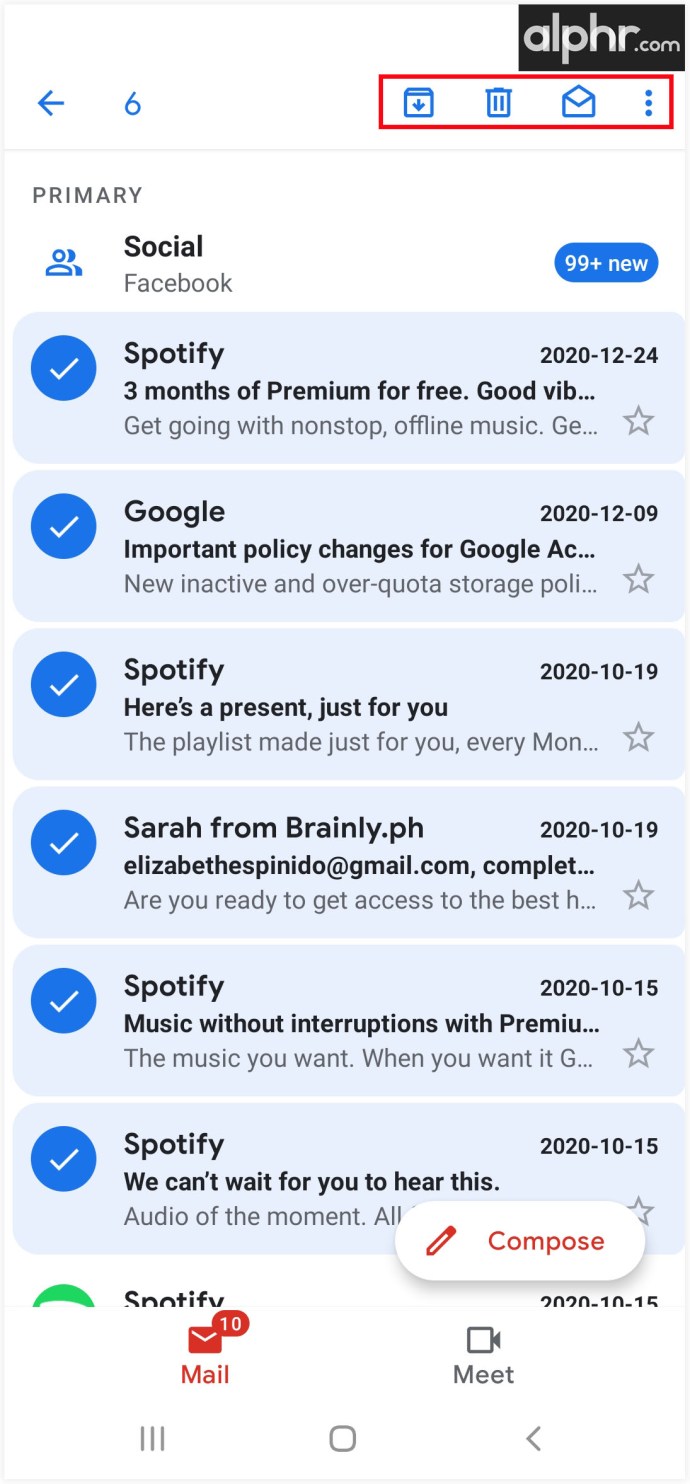يعد Gmail أحد أكثر عملاء البريد الإلكتروني استخدامًا في العالم ، حيث يضم أكثر من مليار مستخدم. من أجل جعل إدارة البريد الإلكتروني أكثر وضوحًا ، فقد أدخلوا مؤخرًا اختصارات لوحة المفاتيح التي تساعدك على حذف رسائل البريد الإلكتروني أو تصنيفها أو نقلها ببضع نقرات بسيطة.
إذا كنت تتساءل عن كيفية استخدام الاختصارات بأفضل طريقة ممكنة ، فاستمر في القراءة. في هذه المقالة ، سنعرض لك طرقًا عديدة لتحديد رسائل بريد إلكتروني متعددة وتنظيم Gmail بسرعة وكفاءة.
كيفية تحديد رسائل بريد إلكتروني متعددة في Gmail على مستعرض ويب للكمبيوتر الشخصي
يعد تحديد رسائل بريد إلكتروني متعددة إجراءً بسيطًا في Gmail ، ويمكنك القيام بذلك بعدة طرق مختلفة. نظرًا لأن كل بريد إلكتروني يحتوي على مربع صغير على يساره ، يمكنك استخدام المؤشر لتمييز رسائل البريد الإلكتروني التي تريدها ثم تحديد الطريقة التي ترغب في إدارتها بها. إليك كيفية القيام بذلك:
- افتح صندوق بريد Gmail الخاص بك.
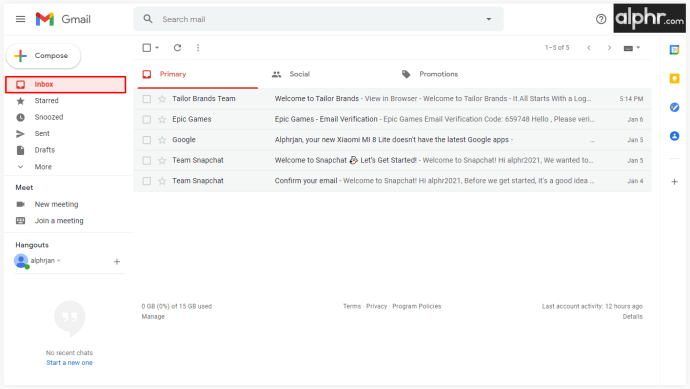
- انقر فوق مربع الاختيار الموجود أمام الرسالة الأولى في صندوق الوارد الخاص بك.
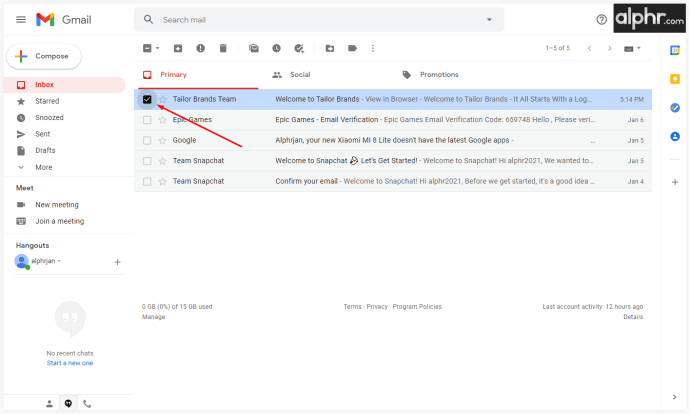
- اضغط مع الاستمرار على مفتاح Shift.
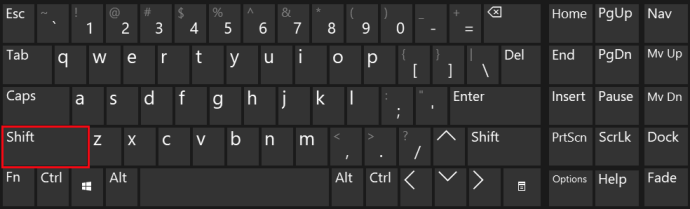
- الآن ، انقر فوق الرسالة الأخيرة ، وسيتم تحديد جميع الرسائل الأخرى.
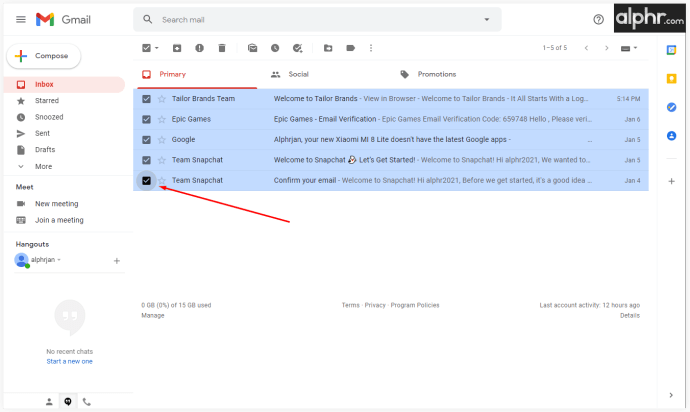
- حرر Shift وحدد ما تريد القيام به مع رسائل البريد الإلكتروني.
هناك طريقة أخرى للقيام بذلك وهي كتابة اسم أو عنوان بريد إلكتروني في شريط البحث ثم تحديد رسائل البريد الإلكتروني التي تريد إزالتها. بهذه الطريقة ، ستتجنب التمرير اللانهائي عبر البريد الوارد والعثور على ما تريده بالضبط. إذا كانت جميع رسائل البريد الإلكتروني التي تريد عرضها تأتي من عنوان البريد الإلكتروني نفسه ، فيمكنك تحديد الكل ثم إضافة تصنيف أو نقلها أو حذفها من علبة الوارد الخاصة بك. وإليك كيف يعمل:
- اكتب اسمًا أو عنوان بريد إلكتروني في مربع البحث.
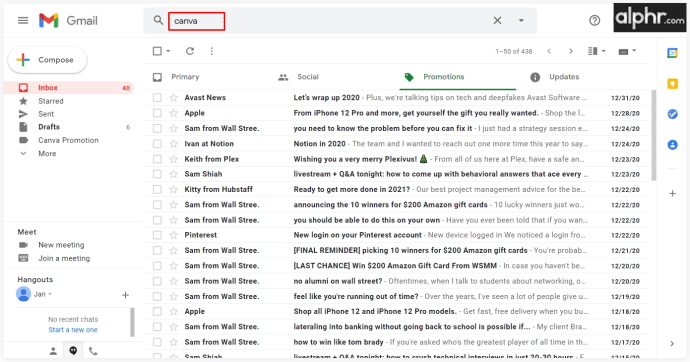
- عندما ترى جميع رسائل البريد الإلكتروني مدرجة ، يمكنك تحديد كيفية إدارتها.
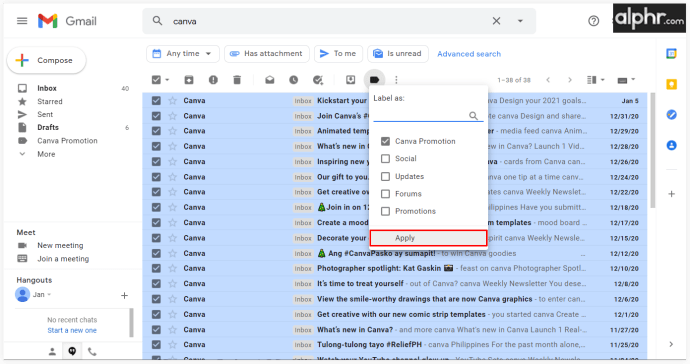
- بمجرد الانتهاء ، انقر فوق "علبة الوارد" وكرر العملية.
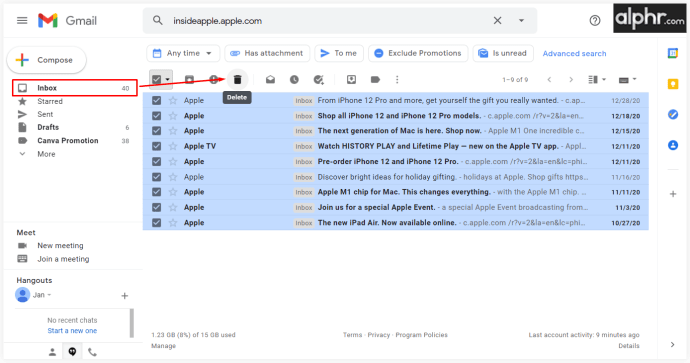
إذا كنت ترغب في التخلص من البريد الوارد الخاص بك ، فسيتعين عليك تحديد العديد من رسائل البريد الإلكتروني بناءً على معيار معين. قد يؤدي هذا النهج إلى الحيلة بشكل جيد:
- افتح حساب Gmail الخاص بك.
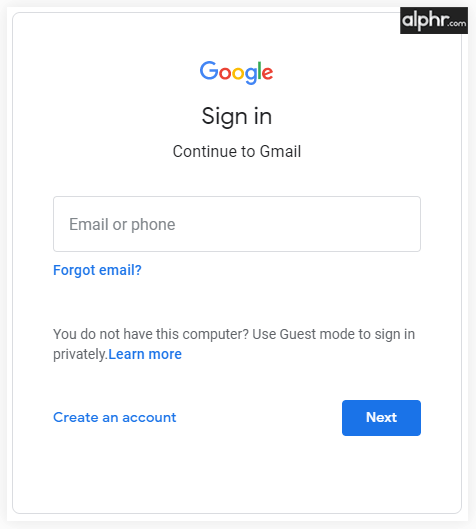
- افتح ملصق أو أي مجلد آخر به رسائل بريد إلكتروني.
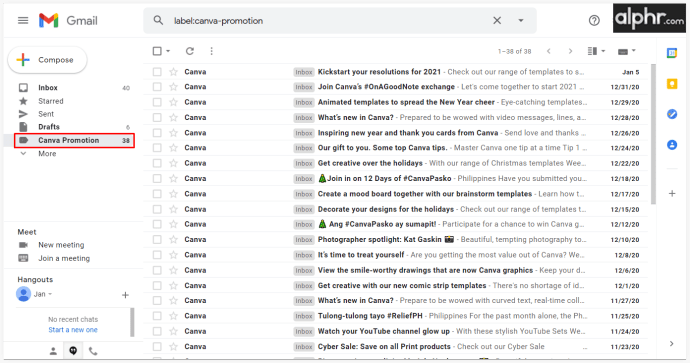
- انقر فوق السهم لأسفل بجوار مربع الاختيار الرئيسي واختر الفئة التي تريد تحديدها. يمكنك اختيار "تحديد الكل" أو نوع معين مثل "غير مقروء" أو "مميز بنجمة".
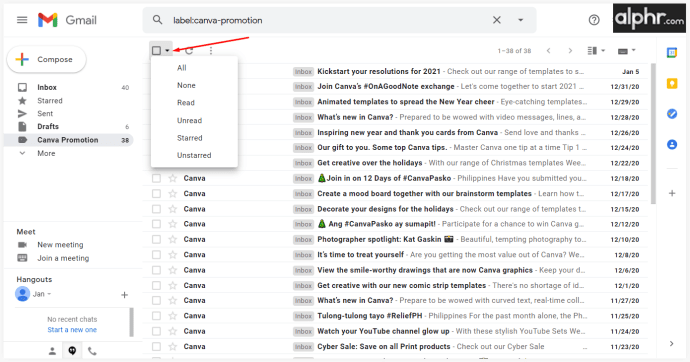
- قرر ما تريد القيام به مع رسائل البريد الإلكتروني المحددة.
كيفية تحديد رسائل بريد إلكتروني متعددة في Gmail على جهاز Mac
Gmail هي إحدى خدمات البريد الإلكتروني الأكثر استخدامًا. ومع ذلك ، فإنه لا يأتي مع عميل البريد الإلكتروني لسطح المكتب ، ولهذا السبب لا يمكنك استخدامه إلا من خلال متصفحك. باستخدام تطبيق Mail لنظام macOS ، يمكنك توصيل حساب Gmail الخاص بك ثم الوصول إليه من سطح المكتب. إليك ما عليك القيام به:
- افتح تطبيق Mail وانقر على "إضافة حساب".
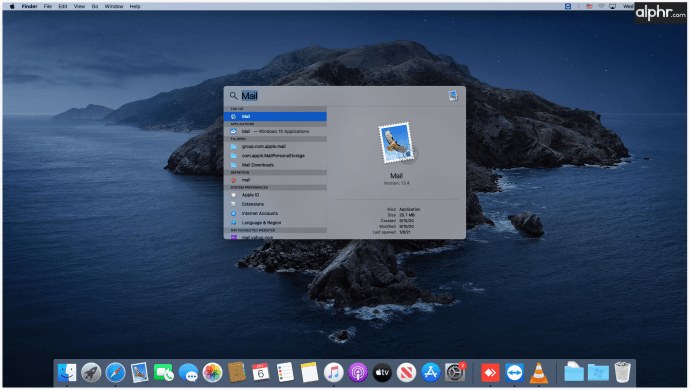
- انتقل إلى "اختيار مزود حساب البريد" وحدد "Google" من القائمة.
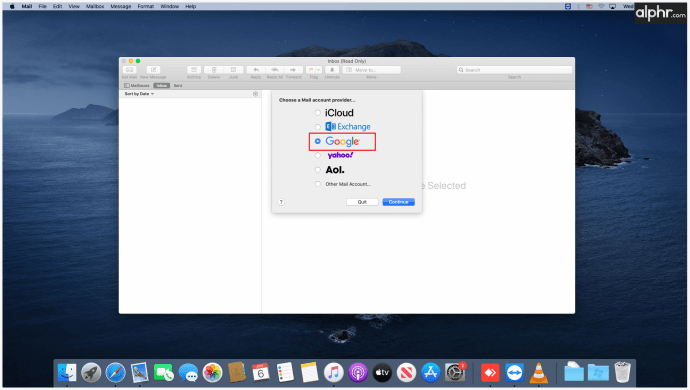
- انقر فوق "متابعة" و "فتح Safari".
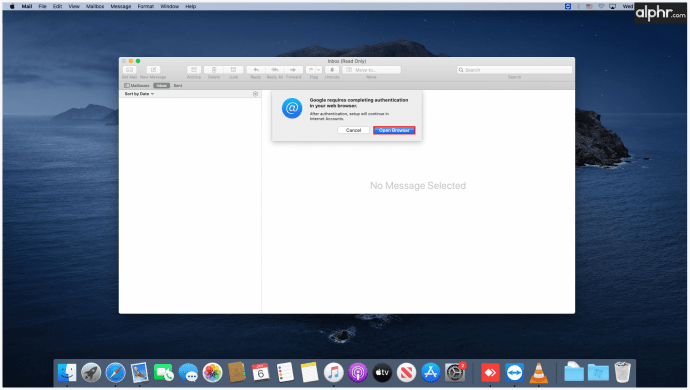
- انتقل إلى حساب Gmail الخاص بك وقم بتسجيل الدخول باستخدام بيانات الاعتماد الخاصة بك.
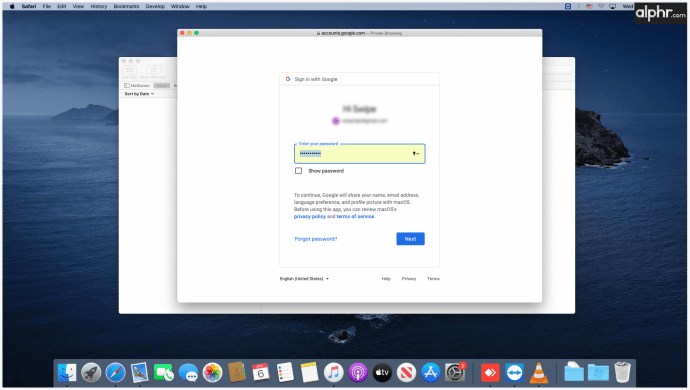
- عند السؤال عن الأذونات ، انقر على "سماح".
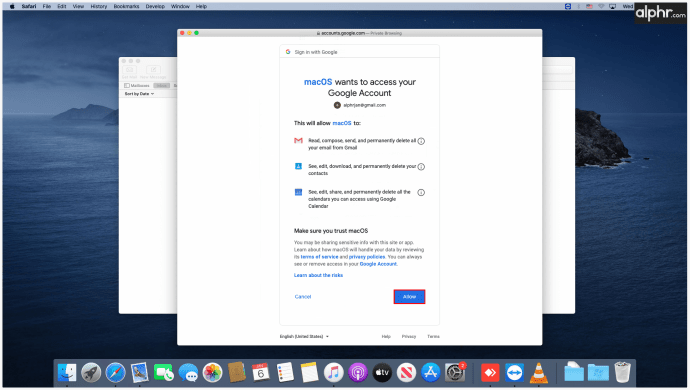
- إذا كنت ترغب في ذلك ، يمكنك أن تقرر مزامنة ملاحظاتك وجهات الاتصال والتقويم.
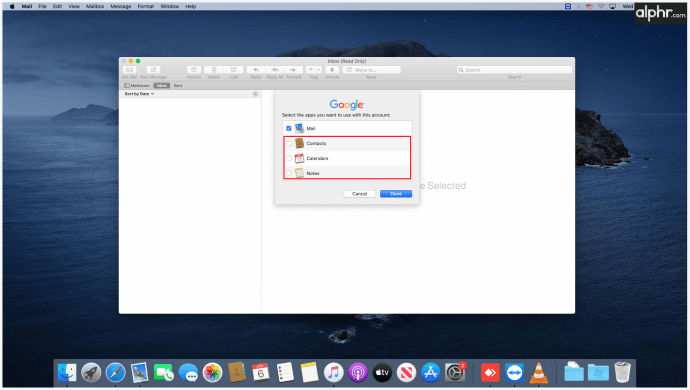
- في النهاية ، سترى Gmail في الشريط الجانبي لتطبيق البريد.
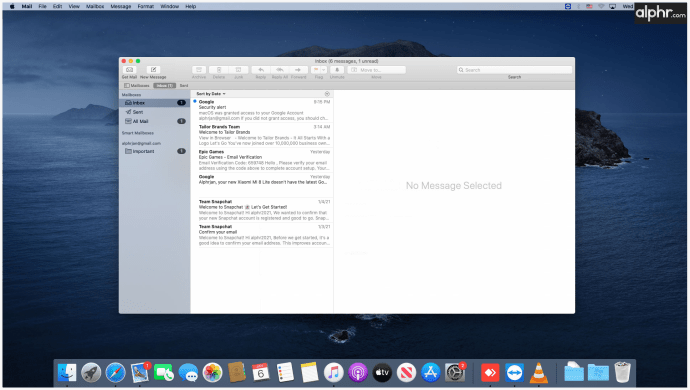
الآن بعد أن عرفت كيفية استخدام Gmail على سطح المكتب لديك ، يمكنك تحديد رسائل بريد إلكتروني متعددة بنفس الطريقة التي تستخدمها على أي جهاز آخر. يمكنك تحديد الرسائل بناءً على معايير الرسالة أو عوامل تصفية البحث أو استخدام الطرق اليدوية لإدارة رسائل البريد الإلكتروني. بناءً على عدد رسائل البريد الإلكتروني التي تحتاج إلى تنظيمها ، يمكنك اختيار أحد هذه الأساليب.
كيفية تحديد رسائل بريد إلكتروني متعددة في Gmail على نظام التشغيل Windows 10
إذا قررت استخدام Gmail عبر تطبيق Windows Mail لسطح المكتب ، فيجب عليك أولاً التأكد من مزامنتها. بمجرد الانتهاء من هذه العملية ، يمكنك بعد ذلك البدء في الاهتمام برسائل البريد الإلكتروني وتنظيمها بأفضل طريقة لتناسب احتياجاتك. إليك كيفية ربط حسابك على Google بـ Windows Mail:
- افتح تطبيق Windows Mail.
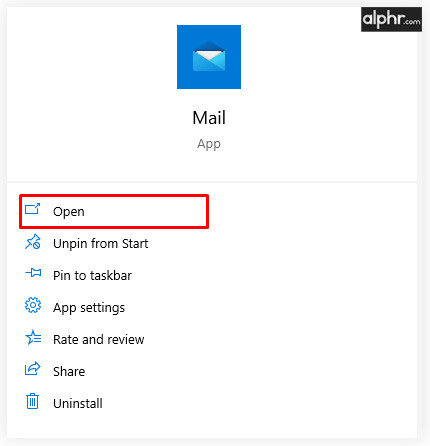
- انقر فوق "إضافة حساب" وحدد "Google" من قائمة الحسابات.
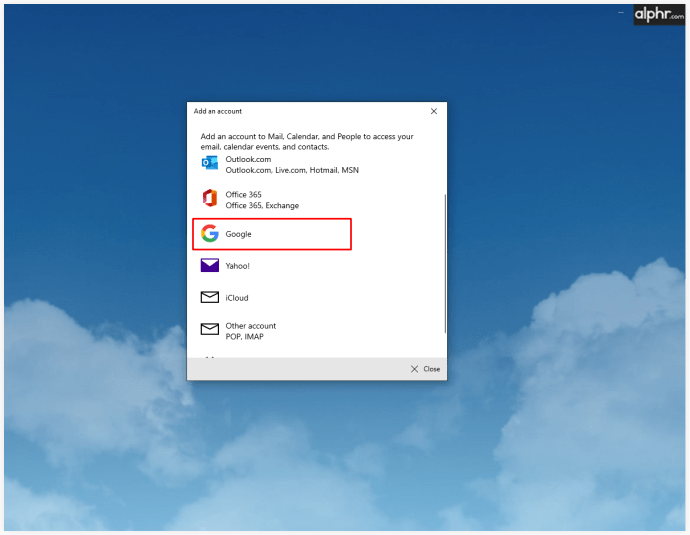
- اكتب عنوان Gmail وكلمة المرور وانقر على "التالي".
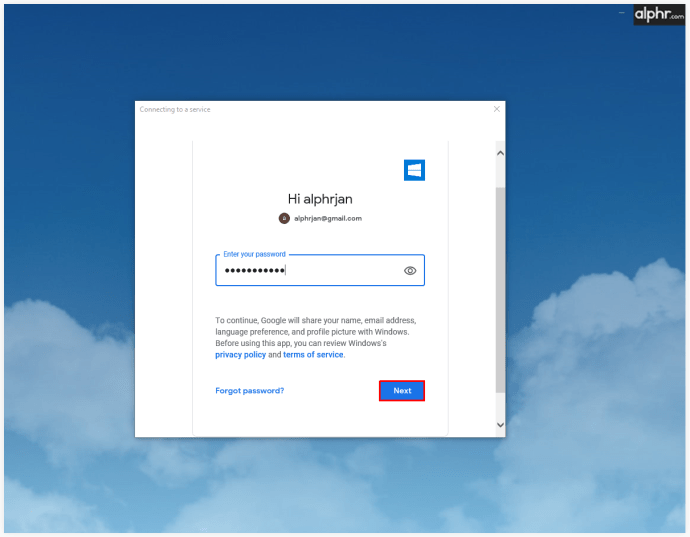
- انقر فوق "السماح" لتمكين Windows من الوصول إلى حساب Google الخاص بك.
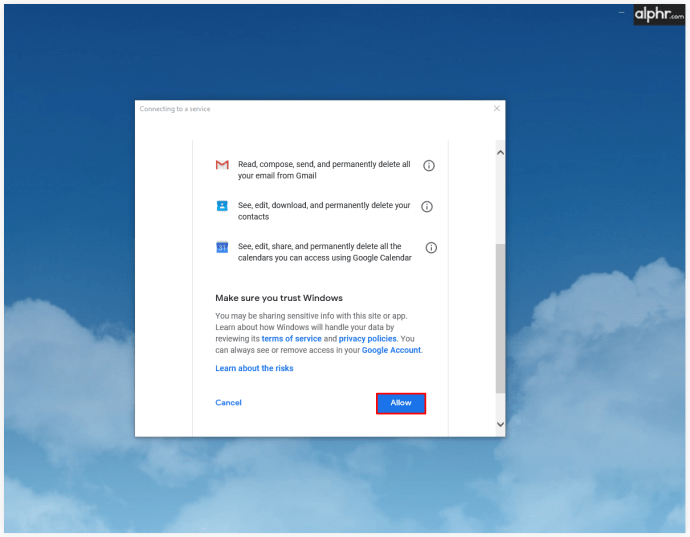
- اكتب الاسم الذي ترغب في استخدامه في رسائل البريد الإلكتروني الخاصة بك.
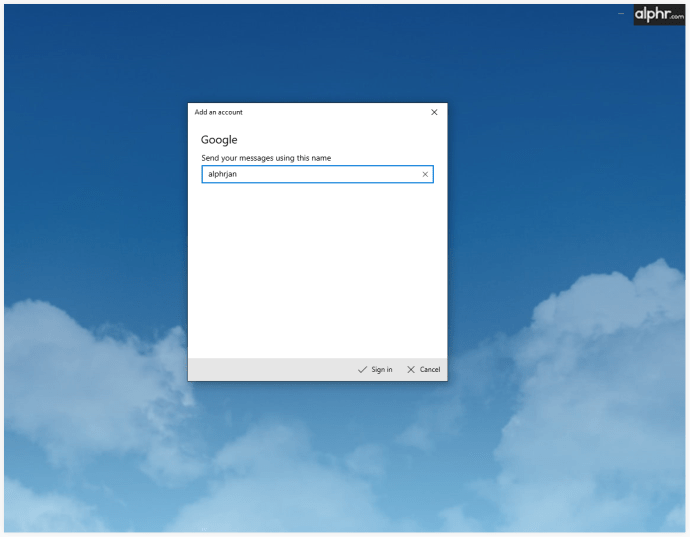
- انقر فوق "تم".
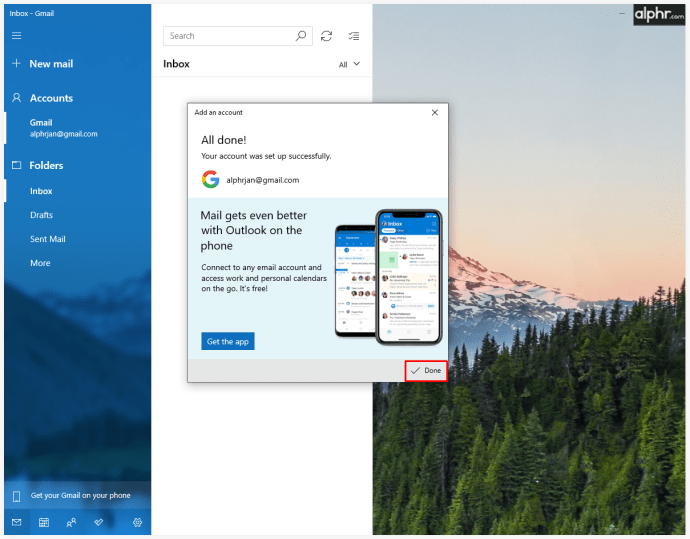
يعد اختيار رسائل البريد الإلكتروني أمرًا سهلاً للغاية عندما يتعلق الأمر بـ Windows Mail. عليك ببساطة الضغط على مفتاح "Ctrl" والنقر على الرسائل التي تريد تحديدها.
كيفية تحديد رسائل بريد إلكتروني متعددة في Gmail على جهاز iPhone أو iPad
يقدم تطبيق Gmail نفس القدر من الوظائف على الهاتف أو الجهاز اللوحي أو الكمبيوتر. للأسف ، عند اختيار عدة رسائل بريد إلكتروني ، هناك طريقة واحدة فقط لتحديد جميع رسائلك الإلكترونية. سيتعين عليك النقر على كل واحد منهم ثم اتخاذ قرار بشأن الإجراءات الأخرى.
ومع ذلك ، إذا كنت تدخل إلى Gmail من خلال تطبيق Mail لأجهزة iPhone و iPad ، فهناك طريقة أسرع لتحديد رسائلك. إليك ما عليك القيام به:
- افتح تطبيق Mail.
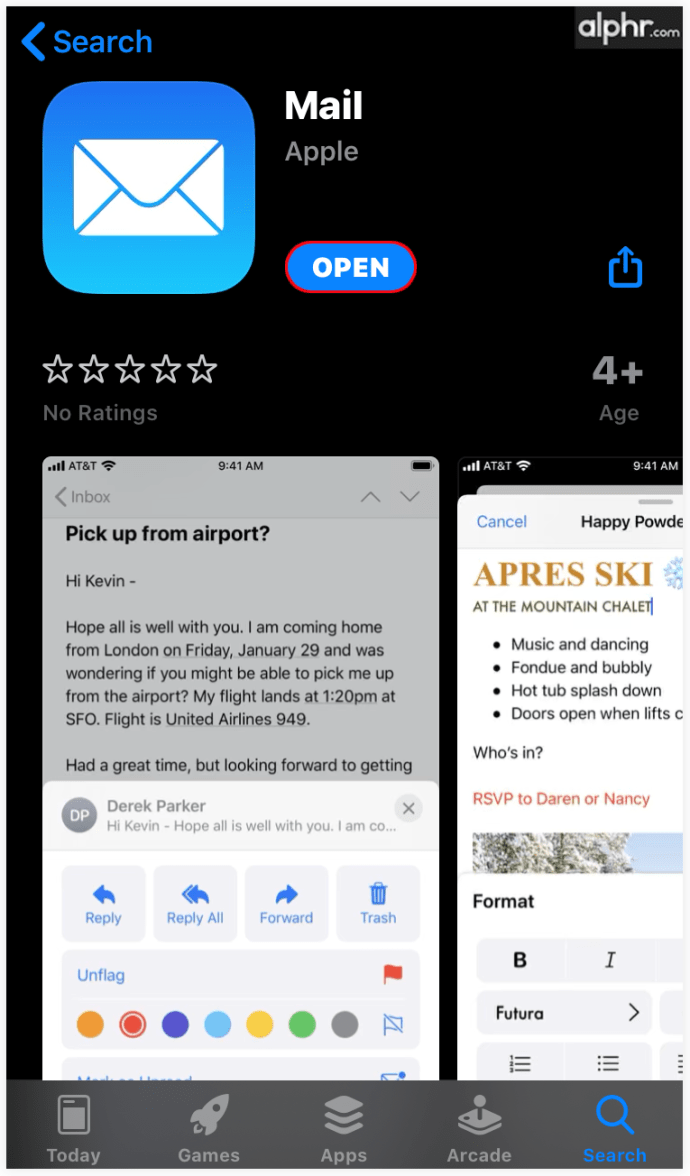
- حدد مجلدًا واحدًا.
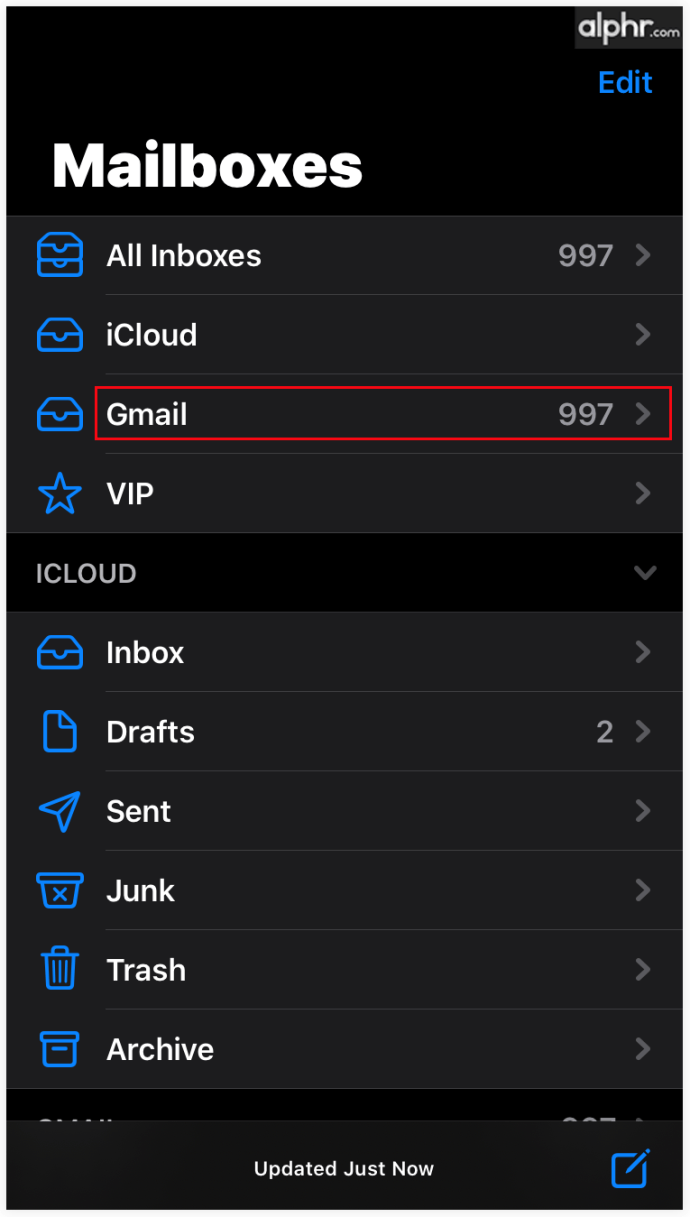
- انقر فوق الزر "تحرير" الموجود في الزاوية اليمنى العليا.
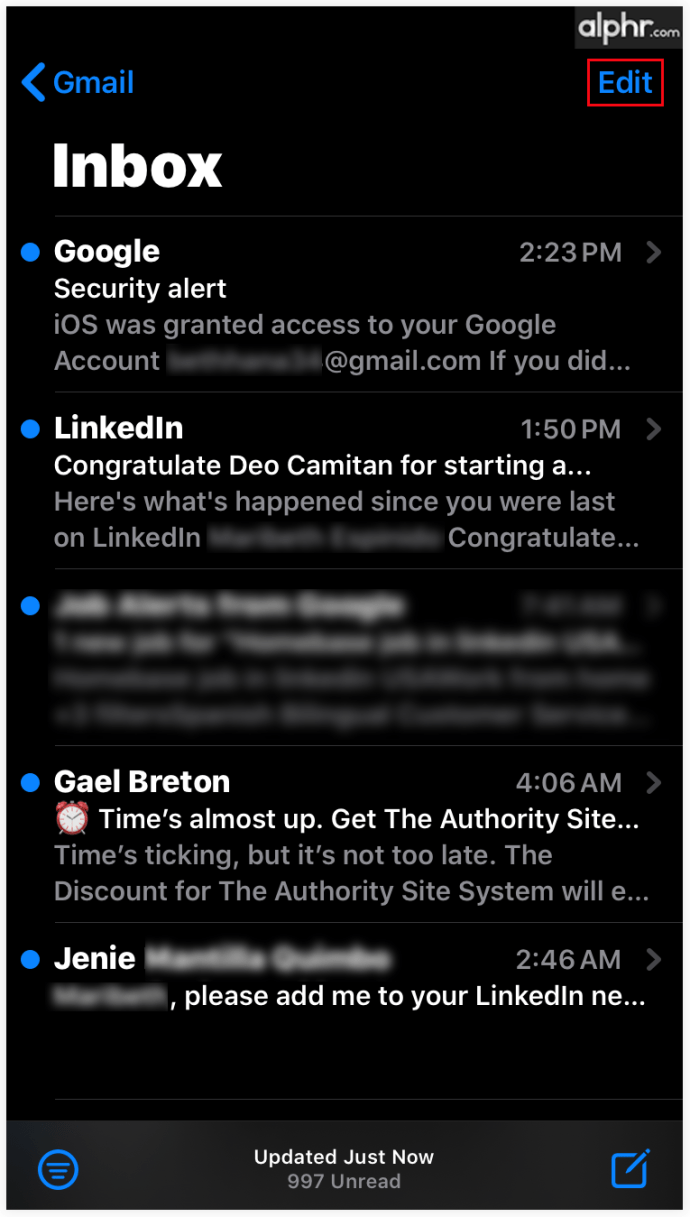
- ابدأ في تحديد رسائل البريد الإلكتروني من خلال النقر على الدائرة الموجودة على اليسار.
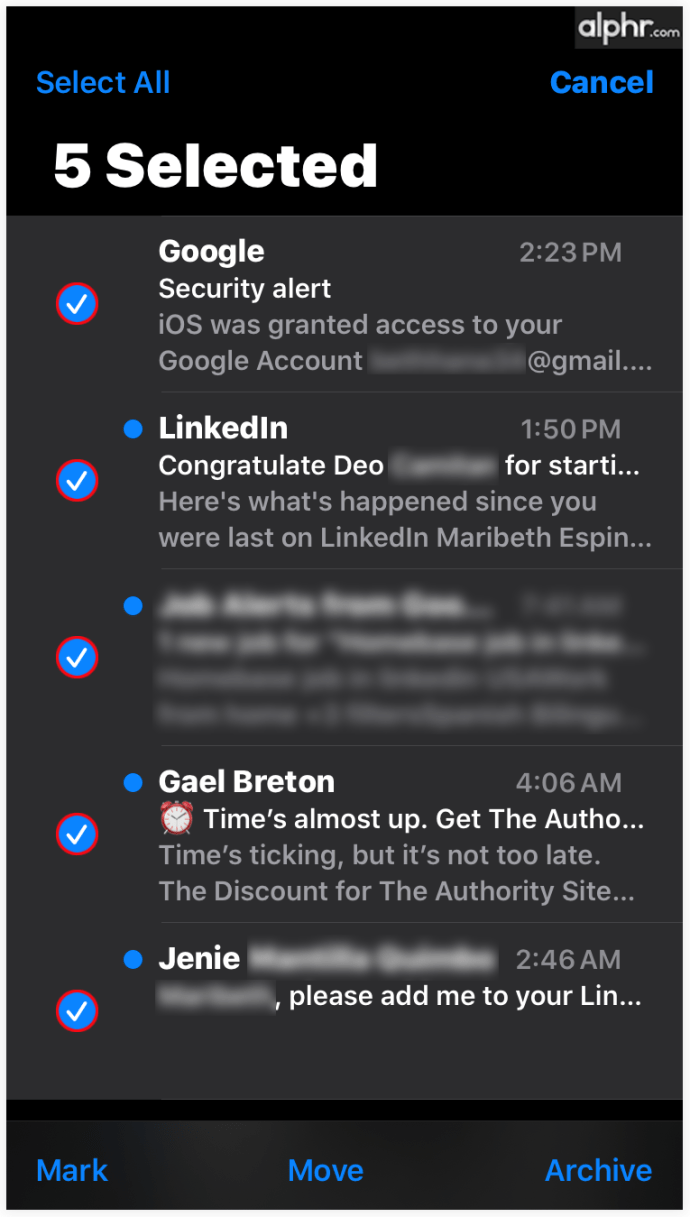
- بمجرد تحديد جميع رسائل البريد الإلكتروني الخاصة بك ، حدد ما إذا كنت تريد أرشفة أو حذف أو وضع علامة "مقروءة / غير مقروءة".
كيفية تحديد رسائل بريد إلكتروني متعددة في Gmail على نظام Android
إليك كيفية تحديد رسائل البريد الإلكتروني بشكل مجمّع على هاتف Android الخاص بك.
- افتح المجلد الذي يحتوي على رسائل البريد الإلكتروني التي تريد حذفها.
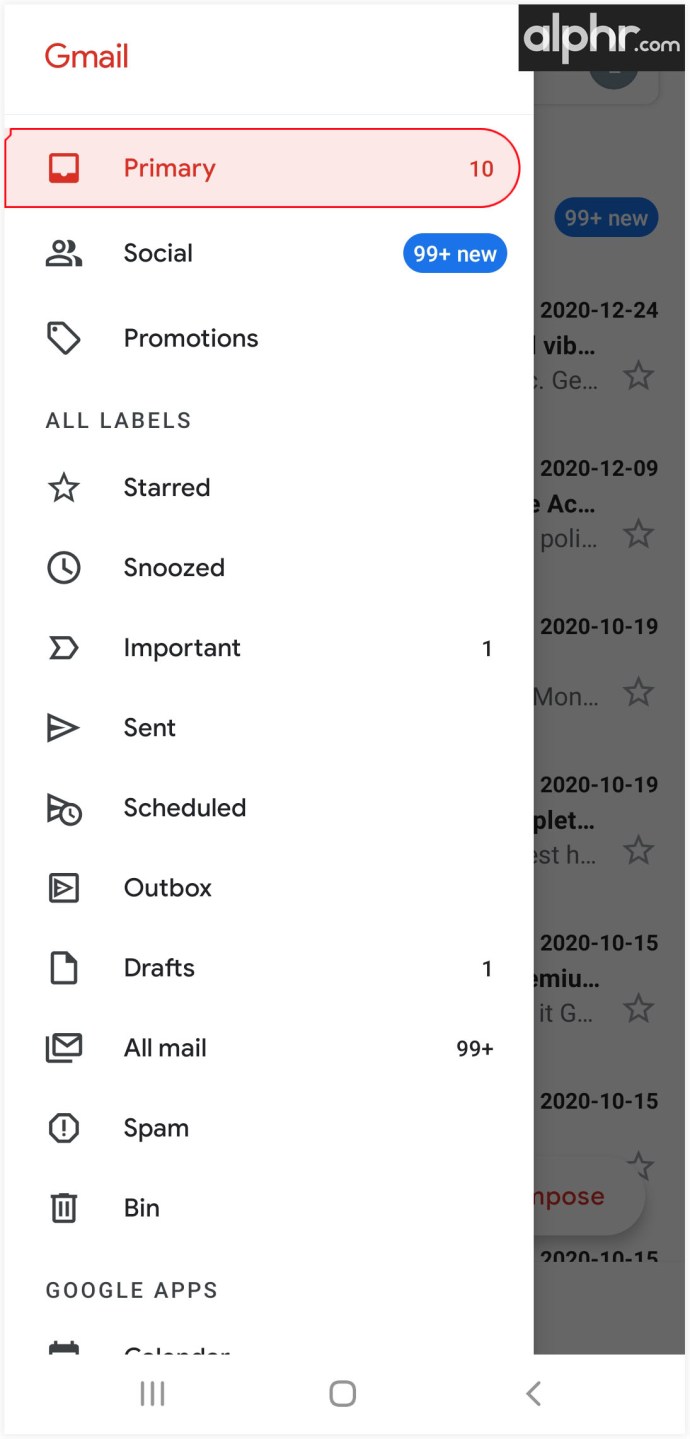
- انقر نقرًا مزدوجًا على أيقونات البريد الإلكتروني لتحديد رسائل البريد الإلكتروني.
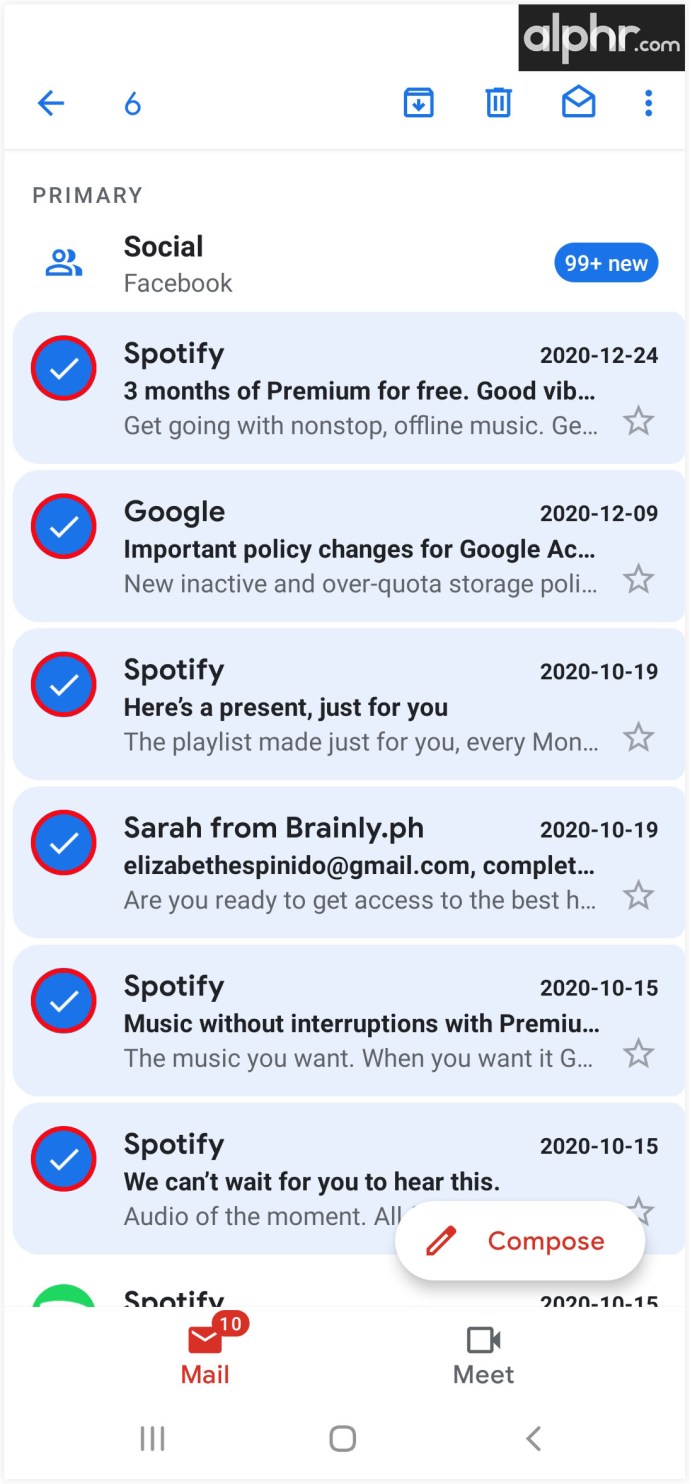
- بمجرد تحديد جميع رسائل البريد الإلكتروني الخاصة بك ، حدد ما إذا كنت تريد أرشفة أو حذف أو وضع علامة "مقروءة / غير مقروءة".
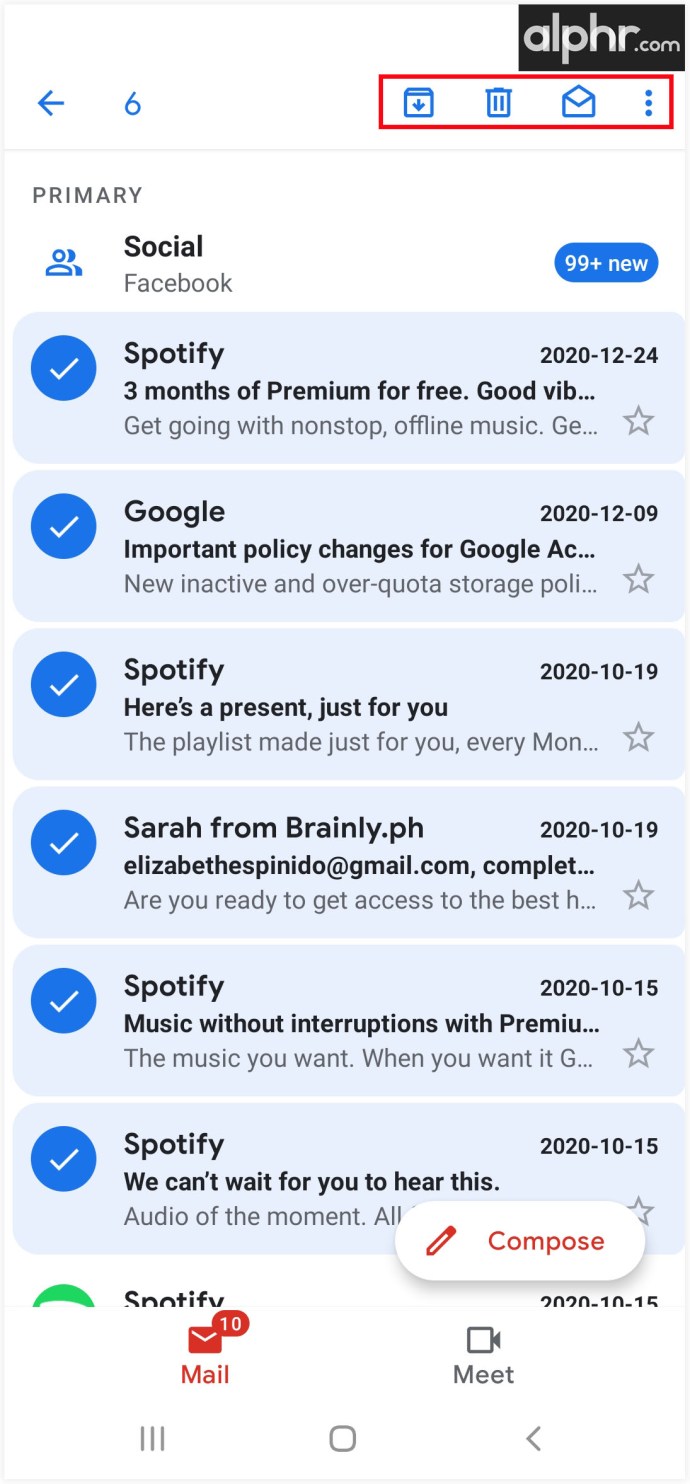
استنتاج
اختيار رسائل البريد الإلكتروني من حساب Gmail الخاص بك أبعد ما يكون عن التعقيد. باستخدام بعض الحيل البسيطة مثل استخدام "Shift" أو مربع اختيار رئيسي ، يمكنك إزالة الرسائل القديمة بكفاءة. حتى إذا كان من الضروري حذف البريد الوارد بالكامل ، فلن يستغرق الأمر الكثير من وقتك.
الآن بعد أن عرفت كل شيء عن حذف رسائل البريد الإلكتروني على العديد من الأنظمة الأساسية والأجهزة ، يمكنك البدء في تنظيف صندوق الوارد الخاص بك. علاوة على ذلك ، يمكنك تصدير جميع بياناتك واستخدامها على نظام أساسي جديد. كم مرة تقوم بإزالة البريد الوارد الخاص بك؟ هل واجهت أي مشاكل أثناء القيام بذلك من قبل؟
أخبرنا المزيد عنها في قسم التعليقات.